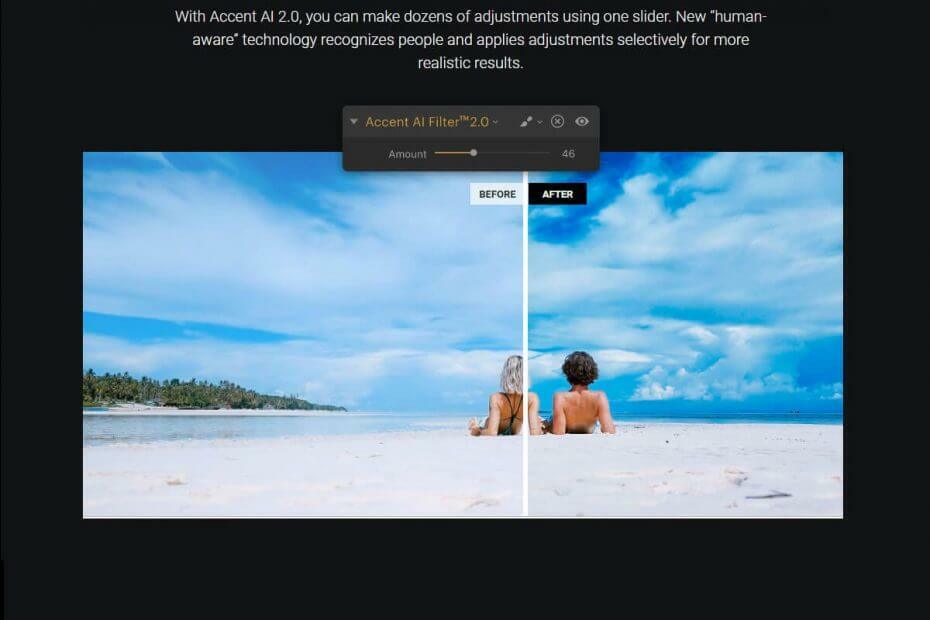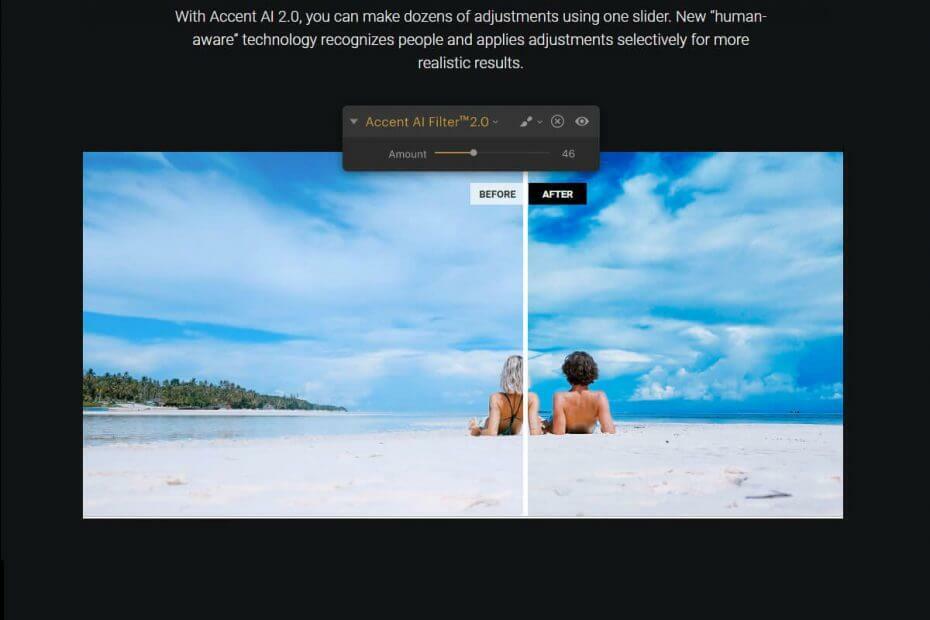
Ce logiciel maintiendra vos pilotes opérationnels, vous protégeant ainsi des erreurs informatiques courantes et des pannes matérielles. Vérifiez tous vos pilotes maintenant en 3 étapes faciles :
- Télécharger DriverFix (fichier de téléchargement vérifié).
- Cliquez sur Lancer l'analyse pour trouver tous les pilotes problématiques.
- Cliquez sur Mettre à jour les pilotes pour obtenir de nouvelles versions et éviter les dysfonctionnements du système.
- DriverFix a été téléchargé par 0 lecteurs ce mois-ci.
Adobe Photoshop a été la solution de prédilection lorsqu'il s'agit de retouche photo mais en dépit d'être les outils de retouche photo les plus recherchés, il souffre d'un inconvénient majeur.
Oui, c'est la complexité, il faut passer des heures et des jours pour maîtriser l'outil Photoshop. C'est quelque chose que tous ne préfèrent pas faire ou avoir le temps de faire.
C'est ce vide même que les outils de photographie comme Luminar (
anciennement connu sous le nom de Macphun Luminar) essayez de remplir avec leur éditeur de photos professionnel facile à utiliser.Luminar est maintenant disponible pour Windows et nous avons décidé d'essayer la dernière version.
Qu'est-ce qui fait de Luminar 3 l'un des meilleurs éditeurs de photos pour PC ?
Le Luminar a offert la plupart des outils d'édition RAW avancés aux utilisateurs à tous les niveaux de compétence.
En attendant, l'interface utilisateur a été conçue de manière à ce que les nouveaux utilisateurs ne se sentent pas intimidés par la même chose.
Personnellement, j'aime la pléthore d'options d'édition de base que Luminaire a à offrir puisque je suis novice dans tous les sens en matière de retouche photo.
Luminar propose apparemment 300 outils différents pour éditer vos photos, ce qui comprend plus de 50 préréglages en un clic, 40 filtres de retouche photo et une édition non destructive.
Démarrage
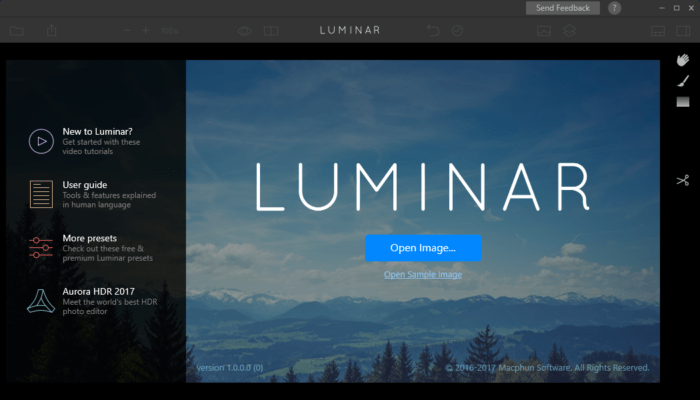
Une fois que vous avez allumé le Luminar, une nouvelle fenêtre s'ouvre avec deux options, Charger l'image ou alors Le traitement par lots. Le traitement par lots est particulièrement utile lorsque vous souhaitez appliquer le même ensemble de modifications à plusieurs photos. L'édition d'image est utile pour l'édition personnalisée d'une seule image.
Dans le cas du traitement par lots (la fonctionnalité n'est pas encore disponible en version bêta), les utilisateurs devraient pouvoir faire glisser et déposer plusieurs images et appliquer les paramètres communs.
À l'avenir, Luminar vous permettra également d'utiliser la fonction de traitement par lots en accédant à l'option de traitement par lots à partir du menu Fichier de l'application.
Essayez ces logiciels de montage photo pour glam vos photos numériques avec
L'écran d'édition
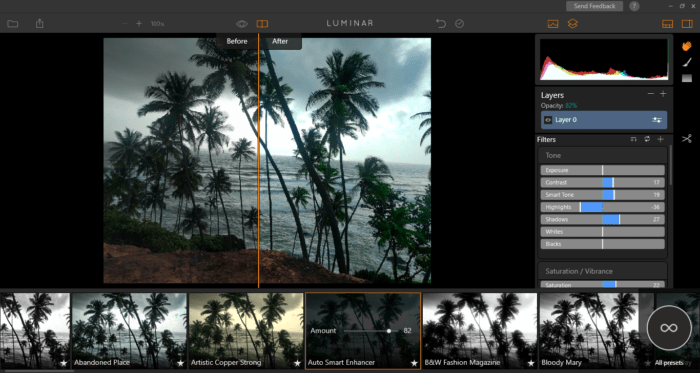
Eh bien, c'est le menu sur lequel la plupart d'entre nous passeront du temps. L'écran d'édition est livré avec un amalgame d'options, certaines d'entre elles sont élémentaires tandis que d'autres sont de nature assez avancée.
Le panneau des préréglages en bas affiche les préréglages qui peuvent être appliqués à vos images. De plus, les préréglages sont séparés sur la base de Outdoors, Portrait, Street, Dramatic, basic et Travel.
Heureusement, on peut également se diriger vers la sélection de packs de préréglages sur le site Web de Macphun et les télécharger.

Le volet de droite est dominé par la section Calques. Inutile de dire que ce volet affiche les différents calques appliqués à l'image actuelle, un peu comme Adobe Photoshop. On peut ajuster l'opacité et également utiliser l'outil Transformer.
Les 40 préréglages dont nous avons parlé plus tôt peuvent être personnalisés en ajustant les curseurs et chacun des préréglages personnalisés peut également être enregistré séparément.
Barres d'outils
Les outils sont souvent la quintessence lorsqu'il s'agit de logiciels de retouche photo et Luminar a réussi à en inclure la majorité. Transformer, cloner, masque radial, masque de dégradé, pinceau de masquage, déplacer, tamponner et recadrer.
Luminar a également une option de partage assez soignée dans laquelle on pourrait partager sur des sites de médias sociaux, y compris Facebook, Twitter, Flickr, Messages et aussi Mails.
Puissance de l'IA
Luminar s'appuie sur Accent AI 2.0, une nouvelle technologie sensible à l'humain qui reconnaît automatiquement les personnes et les différents types d'environnement. L'outil utilise ensuite ces informations pour ajuster les images de manière réaliste.
Apparences lumineuses
Vous avez le choix entre plus de 70 Looks Luminar. Tous ces réglages photo ont été réalisés à la main par des photographes professionnels. Utilisez-les pour faire passer votre vision artistique au niveau supérieur.
L'envelopper
Luminar pour Windows est en effet un formidable outil de retouche photo qui nécessite des compétences de base en édition. J'ai tripoté le Luminar ces derniers jours et j'ai été impressionné par ses performances. L'interface est bien conçue et la simplicité est au cœur.
Je recommanderais le Luminar aux novices qui n'aiment pas se salir les mains avec un outil de retouche photo avancé.
Cela étant dit, le Luminar manque encore de certains des outils Photoshop comme l'éditeur de texte et les options avancées de mise en page d'impression. Étant donné que ce n'est que la version bêta, je suis presque sûr que Macphun ajoutera plus de fonctionnalités au fur et à mesure que nous avançons.
HISTOIRES CONNEXES QUE VOUS DEVEZ VÉRIFIER :
- Le meilleur logiciel d'album photo à utiliser sur Windows 10
- 6 des meilleurs logiciels de collage de photos pour les utilisateurs de PC Windows
- 6 meilleurs anciens logiciels de restauration de photos à utiliser